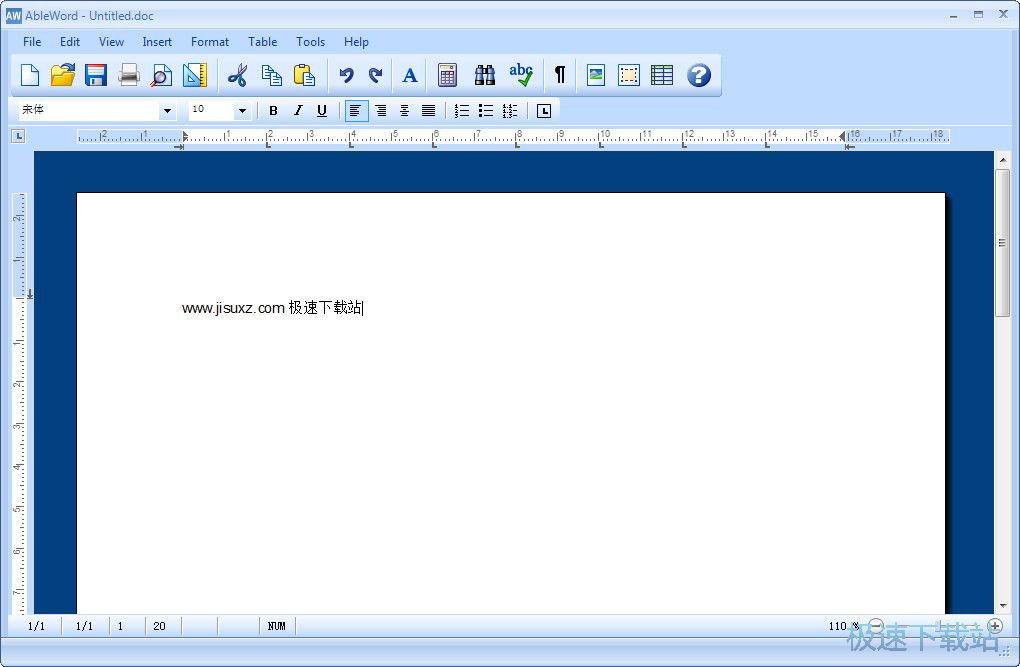AbleWord官方下载框架制表位图文教学
时间:2021-08-04 13:58:35 作者:无名 浏览量:52
AbleWord官方版是操作简单功能实用的文字处理工具,该软件占用的内存也很小,它支持图像格式、表格、页眉和页脚,还包括拼写检查和打印预览功能。
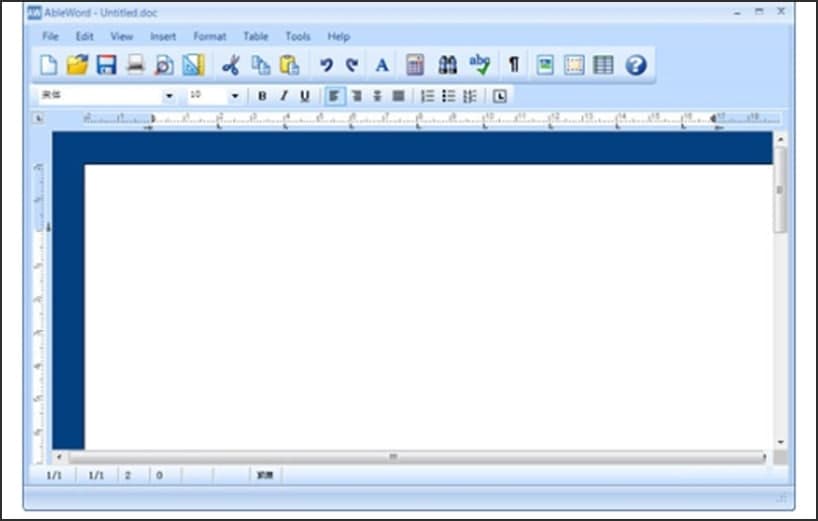
制表位
Ableword 已经每 2 厘米插入一个制表位,设置为将您的文本向右对齐。要使用这些现有选项卡,只需按下选项卡按钮,直到到达要使用的位置。
从快捷菜单添加新的制表位很容易。确保您的光标位于您要使用的行上,然后单击制表位按钮以选择您要使用的制表位类型。您可以选择:
将文本向右对齐
将文本左对齐
此时居中文本
十进制 - 以小数点为中心的数字
对齐到右边距(最右边的选项卡)
选择要使用的制表位后,单击您希望制表位所在的标尺:

AbleWord官方下载框架制表位图文教学图2
要使用制表位,只需单击制表位按钮即可到达并开始输入。如果要删除现有的制表位,则需要转到“格式”菜单并选择“制表符”。

AbleWord官方下载框架制表位图文教学图3
这将打开一个对话框,您可以在其中看到列表中 Ableword 的默认制表位。单击要删除的制表位,然后单击清除。如果要删除所有制表位,只需单击全部清除。您还可以从此菜单添加新的制表位或修改现有的制表位。
要修改现有的制表位,请单击列表中要更改的项目,然后可以修改对齐方式。完成修改后,单击“确定”,更改将显示在您的标尺中。
要添加新的制表位,请单击顶部框并键入您希望制表位所在的位置,例如 150 = 150mm 到左侧边距的右侧。然后选择您希望此制表位对齐方式的单选按钮。完成后,单击“确定”,您的新标签将显示在您的标尺中。
框架
默认为无框架,但您可以选择在文档的顶部或底部有一条线,或者只需单击相关框即可选择一个框。这条线是 0.75pt,但可以通过使用“线宽”框右侧的向上/向下箭头或通过多输入显示的数字来增加或减少。您可能还想通过使用线条颜色的下拉列表或单击“其他”按钮来自定义您的颜色选择,为这些线条选择不同的颜色。
距离和选项
您可以在此处指定希望边框的距离。“测量自”功能允许您说是测量距文档边缘的距离(即从外向内)还是距文本(即从文本向外)。
AbleWord 3.0 免费版
- 软件性质:国外软件
- 授权方式:免费版
- 软件语言:英文
- 软件大小:3541 KB
- 下载次数:123 次
- 更新时间:2021/7/22 15:00:26
- 运行平台:WinAll...
- 软件描述:AbleWord是一款国外的Word文字处理软件,它可以处理Word文档和PDF... [立即下载]
相关资讯
相关软件
电脑软件教程排行
- 破解qq功能和安装教程
- 怎么将网易云音乐缓存转换为MP3文件?
- 比特精灵下载BT种子BT电影教程
- 微软VC运行库合集下载安装教程
- 土豆聊天软件Potato Chat中文设置教程
- 怎么注册Potato Chat?土豆聊天注册账号教程...
- 苏宁豆芽特色介绍及功能板块
- 浮云音频降噪软件对MP3降噪处理教程
- 英雄联盟官方助手登陆失败问题解决方法
- 蜜蜂剪辑添加视频特效教程
最新电脑软件教程
- 小蔡计算器基本内容介绍及使用技巧
- 全民TV电脑版免费下载及安装详细教程
- 极迅网游加速器免费下载及详细的安装教程
- 怎么安装使用Bandicam软件呢?录制模式
- 酷狗无损音乐播放器软件特点和使用方法
- 金山打字通官方下载和使用技巧说明
- 简约备忘录2.9绿色版安装步骤和使用方法图文...
- 店宝宝软件安装步骤和常见问题解答
- wondershare quizcreator软件安装和使用说明...
- PhotoScape X Pro官方下载基本编辑技巧图文...
软件教程分类
更多常用电脑软件
更多同类软件专题